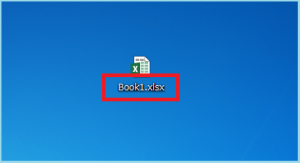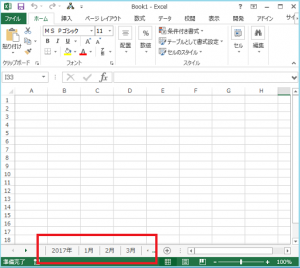Word(ワード)赤や青の波線

Word ( ワード ) で文章作成をしていると、
下線を設定していないのに、
下の画像のように、
文字の下に赤や、青の波線が出てくることがありますよね。
「 この波線ってどう意味があるの? 」 と、
思っている方も多いのでないでしょうか?

※ 印刷時に、これらの波線は印刷されません。
そこで今回は、
この赤や、青の波線の意味の違いや、非表示にする方法をご紹介します。
※ Word 2013 での説明です。
赤の波線は、「 入力ミス 」 がある場合に表示されます。
「 自動スペルチェック 」 機能を実行している場合、
誤字や、脱字などのスペルミスであると判断された個所に表示されます。
青の波線は、「 文法ミス 」 や、「 表記ゆれ 」 がある場合に表示されます。
「 自動スペルチェック 」 機能を実行している場合、
「 見れる 」 ・ 「 食べれなかった 」 といった
「 ら抜き言葉 」 などの「 文法ミス 」や、
「 データ 」 と 「 データー 」など、
同じ言葉にもかかわらず表記が異なっていて、
「 表記ゆれ 」 であると判断された個所に表示されます。
また、波線の文字を右クリックすると修正候補が表示され、
修正後の文字をクリックして修正することもできます。
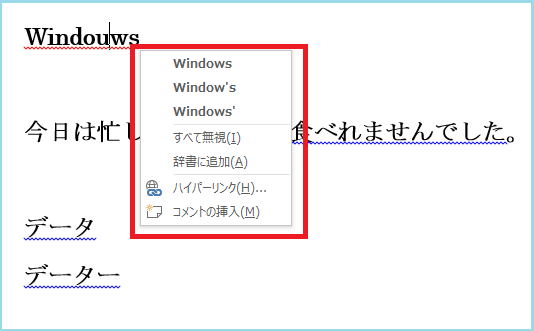
これらの波線は、あくまでも 「 ミスの可能性があるかも 」 というものですので、
固有名詞などの場合、誤りでなくても表示されることも多々あります。
印刷時には、表示されませんので、無視してもいいですが、
表示させたくない場合は、
ファイルタブ → オプション → 文章校正 →
「 Wordのスペルチェックと文章校正 」 欄
「 入力時にスペルチェックを行う 」 と、
「 自動文章校正 」 のチェックを外して、「 OK 」 をクリック。
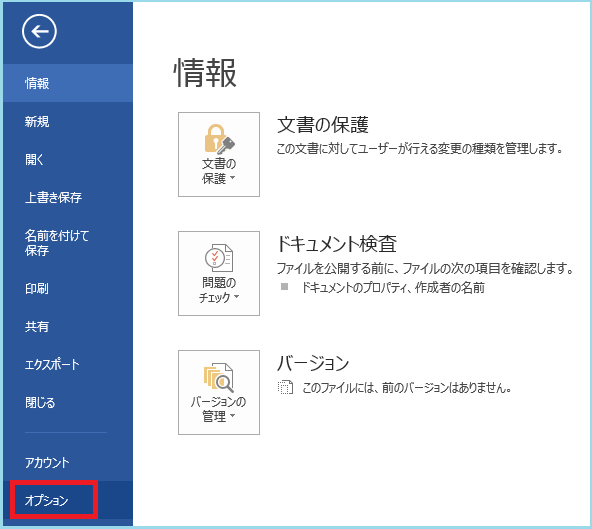
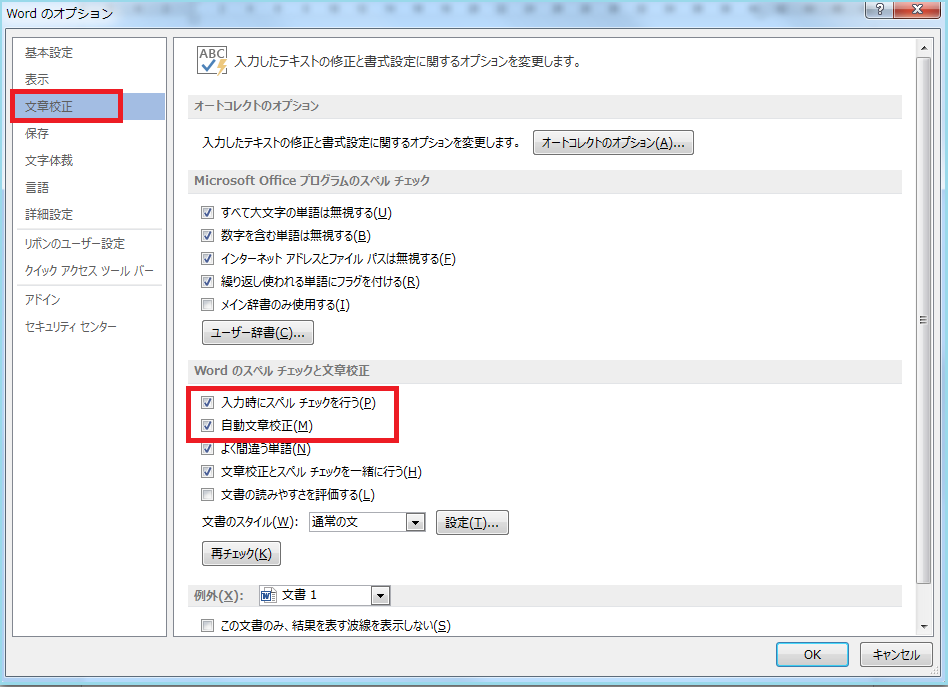

もし赤や、青の波線が表示されたら、
もう一度、その個所を確認してみてくださいね~。 (≡^∇^≡)
最後までお読みいただいてありがとうございました。
KSKパソコンスクール 小川和美